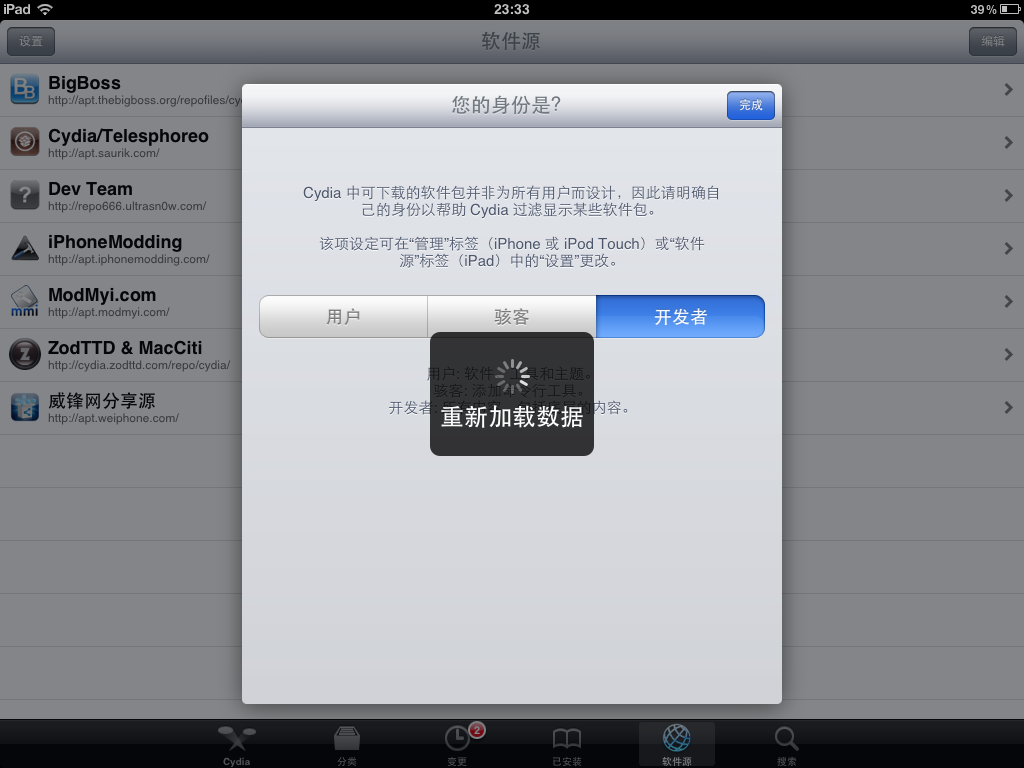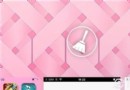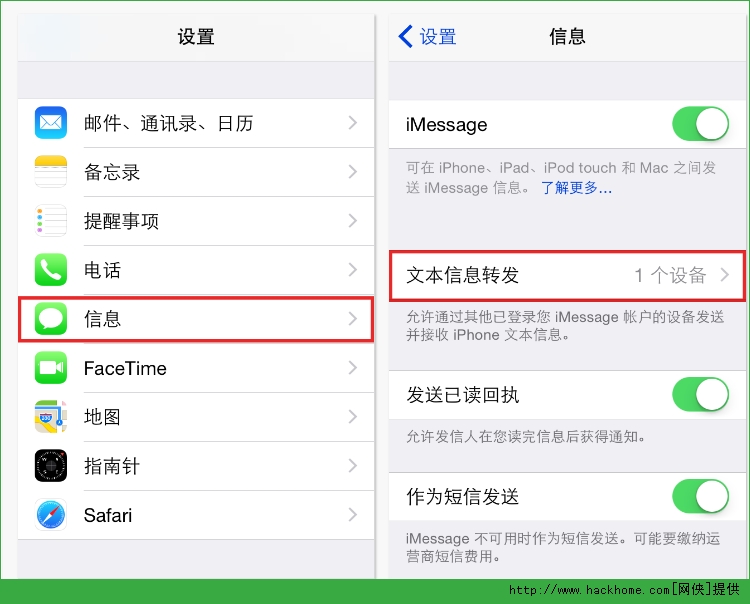iOS9.2.1正式版怎麼降級?iOS9.2.1降級到iOS9.1詳細教程
編輯:IOS技巧綜合
1月20日凌晨距離上次i0S9.2正式版僅僅相隔40天,蘋果再次推送了新的正式版——iOS 9.2.1。此次更新包大小為41.1MB,內容包含安全性更新和問題修復,包括使用MDM服務器時可能造成應用無法完整安裝的問題。
目前很多用戶已經更新到了iOS9.2.1正式版最新系統,但是有部分用戶發現升級到新系統後出現了一些問題,如果想要刷回到iOS9.2.1以下版本,該怎麼降級呢?下面就給大家帶來iOS9.2.1降級教程,一起詳情來看看了解下巴!
iOS9.2.1正式版降級教程:
注意:下面的方法只適用於驗證未關閉時使用,不然會導致降級失敗。
1.首先我們需要下載iOS9.2.1以下的固件
降級說明:
此降級方法需要進入 DFU 模式或恢復模式,會抹掉你設備上的所有資料,因此需提前做好設備的備份工作。
操作步驟:
1、iPhone關機後長按Home鍵8秒,通過 USB 數據線連接電腦,或者請把設備鏈接電腦,先按住電源鍵3秒,然後繼續同時按住開關機鍵和 Home 鍵,持續到第 10 秒的時候,請立即松開開關鍵,並繼續保持按住 Home 鍵,直到在電腦上看到識別到 DFU 狀態下的 USB 設備時就進入 DFU 模式了,這個時候 iTunes 會自動或者手動啟動。
2、iTunes 會自動檢測到一台等待恢復的設備,點擊確定。
3、按住鍵盤上的 shift 鍵 iTunes 上的“恢復”,選擇iOS9.1固件
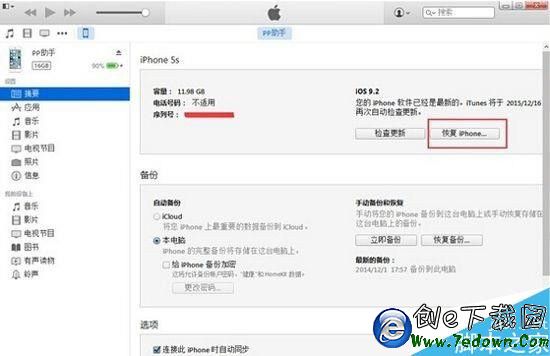
4、設備就會開始重新刷機,恢復到一個全新的系統。
5、恢復完成之後,在 iTunes 上點擊“設置為新的設備”。
以上就是小編匯總的關於iOS9.2.1正式版怎麼降級?iOS9.2.1降級到iOS9.1詳細教程,大家可以參考一下吧,希望對大家有幫助!歡迎大家繼續關注其他信息!
- 上一頁:蘋果6s plus充不進去電怎麼辦 iphone6s plus充不進電的解決方法
- 下一頁:iOS9.2.1正式版怎麼升級? iOS9.2.1正式版升級教程詳解 [附iOS9.2.1正式版更新內容]
相關文章
+